Kā labot Jums nav atļaujas saglabāt šajā vietā operētājsistēmā Windows

Kad Windows parāda kļūdu “Jums nav atļaujas saglabāt šajā vietā”, tas neļaus jums saglabāt failus vajadzīgajās mapēs.

Nevar noliegt, ka Touch ID un Face ID mūsdienās ir ārkārtīgi lieliskas iespējas viedtālruņos. Mēs mīlam un izmantojam šīs tehnoloģijas katru dienu. Taču galu galā tie, visticamāk, tiks klasificēti kā ērtību līdzekļi, nevis drošības līdzekļi, un pat ASV, tos lietojot, jums būs mazāka juridiskā aizsardzība. Ja nepieciešams, tie ir īslaicīgi jāatspējo.
Tas attiecas arī uz Android tālruņiem ar pirkstu nospiedumu sensoriem, varavīksnenes skenēšanu vai citām līdzīgām biometriskām funkcijām.
Izmantojot Face ID, paskatieties uz tālruni 0,9–1,2 m diapazonā, un tas tiks automātiski atbloķēts. Tas nozīmē, ka, ja kāds tur jūsu tālruni pāri galdam, tad, kad uz to paskatīsities, tālrunis tiks atbloķēts šai personai.
Ars Technica ir parādījis, ka šo paņēmienu var izmantot daudzos pierobežas apgabalos, kur ikviens, kas ceļo starptautiski, ir pakļauts nopietniem riskiem atsevišķu valstu likumu dēļ. Ja kāda iemesla dēļ nevēlaties atbloķēt tālruni, bet apsardzes darbinieki var piespiest jūs paskatīties uz tālruni, tas tiks atvērts un viņi varēs piekļūt lielajam tajā glabātās informācijas apjomam. Piemēram, pie ASV robežas, īpaša zeme, kur būs jāpārvar daudzi sarežģīti drošības pasākumi un sarunas nav atļautas.
Šo paņēmienu var izmantot arī daudzu citu valstu robežkontroles zonās. Ikviens, kas ceļo starptautiski, ir pakļauts nopietniem privātuma riskiem. Jūs, iespējams, nevēlaties, lai robežsardzes darbinieki viegli pieskaras jūsu tālruņa personiskajai informācijai.
PIN koda izmantošana nodrošina lielāku tiesisko aizsardzību
ASV likumi, kas attiecas uz Touch ID un Face ID, ir pat stingrāki, nekā cilvēki domā. Tiesas ir lēmušas, ka tiesībaizsardzības iestādēm ir tiesības piespiest jūs sniegt pirkstu nospiedumus vai apskatīt tālruni, lai to atbloķētu izmeklēšanai. Tomēr problēma ir tā, ka viņiem nav atļauts piespiest jūs atbloķēt tālruni, ja izmantojat piekļuves kodu, PIN vai paroli.
Citiem vārdiem sakot, ASV tiesa paļāvās uz konstitūcijas piekto grozījumu, lai sniegtu iepriekš minēto paziņojumu. Šo grozījumu saturs ietver likumu, kas nosaka, ka, izmantojot PIN kodu, cilvēki nebūs spiesti atbloķēt savus tālruņus, taču tas neattiecas uz gadījumiem, kad šī persona izmanto pirkstu nospiedumu atbloķēšanu vai identifikāciju.sejas vai citus biometriskos datus. Kāpēc ir tā, ka?
Šis piektais grozījums aizsargā jūs no spiesta sniegt informāciju gadījumos, kad jūs nekontrolējat savu uzvedību. Piemēram, kad esat piedzēries vai bezsamaņā, cilvēki joprojām var viegli atbloķēt tālruni, izmantojot pirkstu nospiedumus un sejas atpazīšanu. Bet ar PIN kodu viss ir pavisam savādāk.Lai ievadītu PIN kodu, jābūt modram. Arī jūsu PIN (un parole) tiek uzskatīta par informāciju, kuru jūs zināt, savukārt jūsu biometriskie dati tiek uzskatīti par fiziskiem pierādījumiem, kurus varat piespiest sniegt. Būtībā tas nozīmē, ka jūs nevar piespiest atklāt jums zināmu informāciju (piemēram, paroli), taču jūs var piespiest veikt kādu darbību (piemēram, norādīt pirkstu nospiedumu, seju vai biometriskos rādītājus). citi pētījumi).
Tas attiecas arī uz pirkstu nospiedumu atbloķēšanu un sejas atpazīšanu Android viedtālruņos.
Vienkāršāk iegūt pirkstu nospiedumu vai sejas atpazīšanu nekā PIN kodu
Tas neattiecas tikai uz juridiskiem jautājumiem ar valdību. Nav grūti uzskaitīt situācijas, kurās pirkstu nospiedumu skeneri un sejas atbloķēšana ir mazāk droša nekā PIN un paroles.
Piemēram, bērns vai kāds cits paņem jūsu tālruni un uzmanīgi piespiež jūsu pirksta galu pret pirkstu nospiedumu sensoru, kamēr jūs guļat, lai to atbloķētu. Tāpēc bija gadījums, kad bērns savulaik izmantoja tieši šo metodi, lai iegādātos preces 250 USD vērtībā, izmantojot tikai savu vecāku tālruni. Face ID situācijas var notikt arī pēc šādiem scenārijiem.
Vai PIN kodi ir pilnīgi droši?
Tomēr patiesībā pat spēcīgas paroles nav absolūti drošas, ja tās lietojat pārāk daudz. Viens pētījums atklāja, ka vidusmēra amerikānis pārbauda savu tālruni 80 reizes dienā. Tagad, ja atbloķējat tālruni vairākas reizes dienā ar PIN kodu un bieži izmantojat to publiski. Jautājums ir, vai esat pārliecināts, ka neviens neredzēs jūsu PIN?
Kā sevi pasargāt?
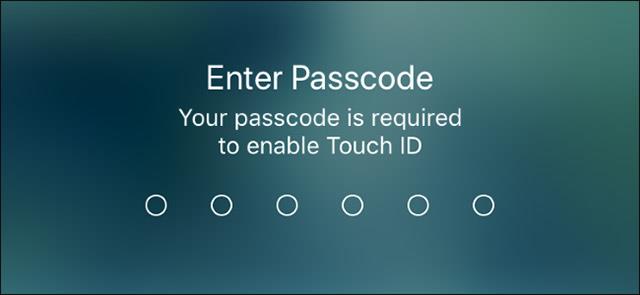
Touch ID vai Face ID nav pilnībā jāizslēdz. Tie joprojām ir ērti un noderīgi līdzekļi, tāpēc daudzi cilvēki tos izmanto. Izmantojot Touch ID vai Face ID, varat proaktīvi īslaicīgi izslēgt šīs funkcijas, kad jums jāšķērso robeža vai jāsazinās ar tiesībaizsardzības iestādi. Lai to izdarītu, rīkojieties šādi:
- Izmantojiet ārkārtas režīmu (avārijas SOS režīmu) iPhone tālrunī: lai aktivizētu šo režīmu iPhone 8 un jaunākām versijām, nospiediet un turiet barošanas pogu un vienu no skaļuma regulēšanas pogām. IPhone 7 un vecākā versijā ātri nospiediet barošanas pogu 5 reizes. Ekrānā parādīsies logs “Avārijas SOS”, lai vajadzības gadījumā varētu veikt ārkārtas zvanu. Touch ID vai Face ID arī tiks īslaicīgi atspējots, un jums būs atkārtoti jāievada PIN, lai atbloķētu tālruni.
- Izmantojiet bloķēšanas režīmu Android tālruņiem: ja izmantojat Android tālruni ar P vai jaunāku versiju, varat ieslēgt režīmu “Rādīt bloķēšanas opciju”. Tādējādi jūs iegūsit jaunu saīsni “Bloķēšana”, kuram varēsit piekļūt no tālruņa bloķēšanas ekrāna. Iespējojiet to, un tālruņa pirkstu nospiedumu lasītājs un visas Smart Lock funkcijas tiks atspējotas, līdz atbloķēsit tālruni, izmantojot savu PIN.
- Izslēdziet tālruni: varat arī izslēgt tālruni, jo, to atkal ieslēdzot, ir jāievada PIN vai parole, lai to atbloķētu. Neatkarīgi no tā, vai izmantojat iPhone vai Android tālruni, nevarēsit izmantot Touch ID, Face ID vai līdzvērtīgas Android funkcijas, ja vien nenorādīsiet pareizo PIN.
- Ja jūs tas patiešām uztrauc, varat arī pilnībā izslēgt Touch ID, Face ID vai Android pirkstu nospiedumu atbloķēšanas funkcijas un iestatīt tālruni atbloķēt tikai ar PIN vai paroli.
Godīgi sakot, PIN joprojām var nozagt, taču risks nav tik liels kā ar Touch ID un Face ID.
Esiet piesardzīgs no riskiem
Face ID un Touch ID ir funkcijas, kuras patiešām ir vērts izmantot. Tomēr jums vajadzētu pievērst uzmanību drošības riskiem, ar kuriem jūs varat saskarties. Ja jūs nonāksit situācijā, kad Face ID vai Touch ID izmantošana šķiet nedaudz riskanta, vislabāk ir izslēgt šo funkciju un pagaidām izmantot tikai PIN.
Redzēt vairāk:
Kad Windows parāda kļūdu “Jums nav atļaujas saglabāt šajā vietā”, tas neļaus jums saglabāt failus vajadzīgajās mapēs.
Syslog Server ir svarīga IT administratora arsenāla sastāvdaļa, it īpaši, ja runa ir par notikumu žurnālu pārvaldību centralizētā vietā.
Kļūda 524: iestājās taimauts ir Cloudflare specifisks HTTP statusa kods, kas norāda, ka savienojums ar serveri tika slēgts taimauta dēļ.
Kļūdas kods 0x80070570 ir izplatīts kļūdas ziņojums datoros, klēpjdatoros un planšetdatoros, kuros darbojas operētājsistēma Windows 10. Tomēr tas tiek parādīts arī datoros, kuros darbojas operētājsistēma Windows 8.1, Windows 8, Windows 7 vai vecāka versija.
Nāves zilā ekrāna kļūda BSOD PAGE_FAULT_IN_NONPAGED_AREA vai STOP 0x00000050 ir kļūda, kas bieži rodas pēc aparatūras ierīces draivera instalēšanas vai pēc jaunas programmatūras instalēšanas vai atjaunināšanas, un dažos gadījumos kļūdas cēlonis ir bojāts NTFS nodalījums.
Video plānotāja iekšējā kļūda ir arī nāvējoša zilā ekrāna kļūda. Šī kļūda bieži rodas operētājsistēmās Windows 10 un Windows 8.1. Šajā rakstā ir parādīti daži veidi, kā novērst šo kļūdu.
Lai paātrinātu Windows 10 sāknēšanu un samazinātu sāknēšanas laiku, tālāk ir norādītas darbības, kas jāveic, lai noņemtu Epic no Windows startēšanas un neļautu Epic Launcher palaist operētājsistēmā Windows 10.
Failus nevajadzētu saglabāt darbvirsmā. Ir labāki veidi, kā saglabāt datora failus un uzturēt kārtīgu darbvirsmu. Nākamajā rakstā tiks parādītas efektīvākas vietas, kur saglabāt failus operētājsistēmā Windows 10.
Lai kāds būtu iemesls, dažreiz jums būs jāpielāgo ekrāna spilgtums, lai tas atbilstu dažādiem apgaismojuma apstākļiem un mērķiem. Ja jums ir nepieciešams novērot attēla detaļas vai skatīties filmu, jums jāpalielina spilgtums. Un otrādi, iespējams, vēlēsities arī samazināt spilgtumu, lai aizsargātu klēpjdatora akumulatoru.
Vai jūsu dators nejauši pamostas un tiek parādīts logs ar uzrakstu “Pārbauda atjauninājumus”? Parasti tas ir saistīts ar programmu MoUSOCoreWorker.exe — Microsoft uzdevumu, kas palīdz koordinēt Windows atjauninājumu instalēšanu.








